
| SpaceClaim – Onlinehilfe |

|
Mit dem Werkzeug "Bemaßung Beschriftung in einer Zeichnung, die die Maße einer Kante oder einer Fläche angibt. Mit dem Werkzeug "Bemaßung" können Konstruktionen, das Zeichenblatt oder das 3D-Markup mit Maßen versehen werden." können Konstruktionen, das Zeichenblatt oder das 3D-Markup
Beschriftung in einer Zeichnung, die die Maße einer Kante oder einer Fläche angibt. Mit dem Werkzeug "Bemaßung" können Konstruktionen, das Zeichenblatt oder das 3D-Markup mit Maßen versehen werden." können Konstruktionen, das Zeichenblatt oder das 3D-Markup Ein Dokumenttyp, mit dem unterschiedliche Versionen einer Konstruktion verglichen und mit Beschriftungen versehen werden können. mit Maßen versehen werden.
Ein Dokumenttyp, mit dem unterschiedliche Versionen einer Konstruktion verglichen und mit Beschriftungen versehen werden können. mit Maßen versehen werden.
Die Konstruktion 2D- oder 3D-Modell, das mindestens eine Komponente auf der obersten Strukturebene enthält. kann mithilfe von Bemaßungsbeschriftungen und den Werkzeugen "Ziehen
2D- oder 3D-Modell, das mindestens eine Komponente auf der obersten Strukturebene enthält. kann mithilfe von Bemaßungsbeschriftungen und den Werkzeugen "Ziehen Werkzeug zum Verformen bzw. Umformen einer Geometrie. Mit dem Werkzeug "Ziehen" können Flächen versetzt, gestreckt, gedreht, entlang eines Profils gezogen, um eine feste Bezugsgröße gedreht sowie Füll- und Verbindungsflächen erstellt werden. An Kanten können Verrundungen oder Fasen erzeugt und die Kanten können gestreckt werden. Nach dem Umwandeln einer Skizze in 3D wird durch Ziehen einer Linie eine Oberfläche und durch Ziehen einer Oberfläche ein Volumenkörper erstellt." und "Verschieben
Werkzeug zum Verformen bzw. Umformen einer Geometrie. Mit dem Werkzeug "Ziehen" können Flächen versetzt, gestreckt, gedreht, entlang eines Profils gezogen, um eine feste Bezugsgröße gedreht sowie Füll- und Verbindungsflächen erstellt werden. An Kanten können Verrundungen oder Fasen erzeugt und die Kanten können gestreckt werden. Nach dem Umwandeln einer Skizze in 3D wird durch Ziehen einer Linie eine Oberfläche und durch Ziehen einer Oberfläche ein Volumenkörper erstellt." und "Verschieben Ein Werkzeug, mit dem Formen verschoben oder rotiert werden können." geändert werden. Siehe Durchführen von Änderungen mit Bemaßungsbeschriftungen.
Ein Werkzeug, mit dem Formen verschoben oder rotiert werden können." geändert werden. Siehe Durchführen von Änderungen mit Bemaßungsbeschriftungen.
Eine Beschriftungsebene Ebene, auf der Konstruktionen, Zeichenblättern und 3D-Markups Beschriftungen hinzugefügt werden können. Mit dem Werkzeug "Hinweis erstellen" wird eine Beschriftungsebene ausgewählt und Text auf dieser Ebene eingegeben. kann nicht nach dem Hinzufügen von Bemaßungen
Ebene, auf der Konstruktionen, Zeichenblättern und 3D-Markups Beschriftungen hinzugefügt werden können. Mit dem Werkzeug "Hinweis erstellen" wird eine Beschriftungsebene ausgewählt und Text auf dieser Ebene eingegeben. kann nicht nach dem Hinzufügen von Bemaßungen Werte oder Ausdrücke, die zur präzisen Steuerung beim Erstellen und Ändern einer Konstruktion eingegeben werden. Es können alle Elemente, von Linien in Skizzen bis zu Flächen von Volumenkörpern, mit einer Bemaßung versehen (maßlich bestimmt) werden. Siehe "Ordinatenbemaßungen", "Progressive Bemaßungen", "Linearbemaßung". in eine Unterkomponente verschoben werden, da dann Bezüge verloren gehen könnten.
Werte oder Ausdrücke, die zur präzisen Steuerung beim Erstellen und Ändern einer Konstruktion eingegeben werden. Es können alle Elemente, von Linien in Skizzen bis zu Flächen von Volumenkörpern, mit einer Bemaßung versehen (maßlich bestimmt) werden. Siehe "Ordinatenbemaßungen", "Progressive Bemaßungen", "Linearbemaßung". in eine Unterkomponente verschoben werden, da dann Bezüge verloren gehen könnten.
Es können Dualbemaßungen aktiviert werden. Dann wird jede Bemaßung Beschriftung in einer Zeichnung, die die Maße einer Kante oder einer Fläche angibt. Mit dem Werkzeug "Bemaßung" können Konstruktionen, das Zeichenblatt oder das 3D-Markup mit Maßen versehen werden. sowohl in metrischen als auch in angloamerikanischen Einheiten angezeigt. Siehe Optionen für Einheiten.
Beschriftung in einer Zeichnung, die die Maße einer Kante oder einer Fläche angibt. Mit dem Werkzeug "Bemaßung" können Konstruktionen, das Zeichenblatt oder das 3D-Markup mit Maßen versehen werden. sowohl in metrischen als auch in angloamerikanischen Einheiten angezeigt. Siehe Optionen für Einheiten.
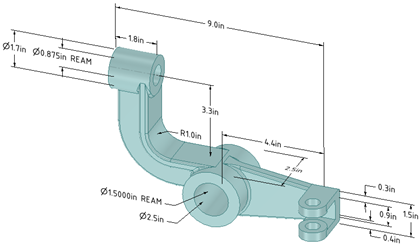
Auf den ![]() Bemaßung
Bemaßung Beschriftung in einer Zeichnung, die die Maße einer Kante oder einer Fläche angibt. Mit dem Werkzeug "Bemaßung" können Konstruktionen, das Zeichenblatt oder das 3D-Markup mit Maßen versehen werden. klicken
Beschriftung in einer Zeichnung, die die Maße einer Kante oder einer Fläche angibt. Mit dem Werkzeug "Bemaßung" können Konstruktionen, das Zeichenblatt oder das 3D-Markup mit Maßen versehen werden. klicken  Beschriftung in einer Zeichnung, die die Maße einer Kante oder einer Fläche angibt. Mit dem Werkzeug "Bemaßung" können Konstruktionen, das Zeichenblatt oder das 3D-Markup mit Maßen versehen werden. auswählen
Beschriftung in einer Zeichnung, die die Maße einer Kante oder einer Fläche angibt. Mit dem Werkzeug "Bemaßung" können Konstruktionen, das Zeichenblatt oder das 3D-Markup mit Maßen versehen werden. auswählen
Zum Erstellen einer Bemaßung Beschriftung in einer Zeichnung, die die Maße einer Kante oder einer Fläche angibt. Mit dem Werkzeug "Bemaßung" können Konstruktionen, das Zeichenblatt oder das 3D-Markup mit Maßen versehen werden. in 3D auf eine Fläche
Beschriftung in einer Zeichnung, die die Maße einer Kante oder einer Fläche angibt. Mit dem Werkzeug "Bemaßung" können Konstruktionen, das Zeichenblatt oder das 3D-Markup mit Maßen versehen werden. in 3D auf eine Fläche Seite oder sonstige Oberfläche eines Volumenkörpers. Beispiele sind die innere Oberfläche einer Bohrung oder die sechs Seiten eines rechteckigen Volumenkörpers. Siehe "Oberfläche". klicken, um eine Beschriftungsebene
Seite oder sonstige Oberfläche eines Volumenkörpers. Beispiele sind die innere Oberfläche einer Bohrung oder die sechs Seiten eines rechteckigen Volumenkörpers. Siehe "Oberfläche". klicken, um eine Beschriftungsebene Ebene, auf der Konstruktionen, Zeichenblättern und 3D-Markups Beschriftungen hinzugefügt werden können. Mit dem Werkzeug "Hinweis erstellen" wird eine Beschriftungsebene ausgewählt und Text auf dieser Ebene eingegeben. zu erstellen, auf der die Bemaßung
Ebene, auf der Konstruktionen, Zeichenblättern und 3D-Markups Beschriftungen hinzugefügt werden können. Mit dem Werkzeug "Hinweis erstellen" wird eine Beschriftungsebene ausgewählt und Text auf dieser Ebene eingegeben. zu erstellen, auf der die Bemaßung Beschriftung in einer Zeichnung, die die Maße einer Kante oder einer Fläche angibt. Mit dem Werkzeug "Bemaßung" können Konstruktionen, das Zeichenblatt oder das 3D-Markup mit Maßen versehen werden. platziert werden soll.
Beschriftung in einer Zeichnung, die die Maße einer Kante oder einer Fläche angibt. Mit dem Werkzeug "Bemaßung" können Konstruktionen, das Zeichenblatt oder das 3D-Markup mit Maßen versehen werden. platziert werden soll.
Den Mauszeiger auf die Flächen der Konstruktion 2D- oder 3D-Modell, das mindestens eine Komponente auf der obersten Strukturebene enthält. bewegen, um die für Beschriftungen verfügbaren Ebenen anzuzeigen. (Im Skizzier-Modus
2D- oder 3D-Modell, das mindestens eine Komponente auf der obersten Strukturebene enthält. bewegen, um die für Beschriftungen verfügbaren Ebenen anzuzeigen. (Im Skizzier-Modus Es gibt drei Konstruktionsmodi: Skizziermodus, Schneiden-Modus und 3D-Modus. Zwischen diesen Modi kann jederzeit gewechselt werden. und im Schneiden-Modus
Es gibt drei Konstruktionsmodi: Skizziermodus, Schneiden-Modus und 3D-Modus. Zwischen diesen Modi kann jederzeit gewechselt werden. und im Schneiden-Modus Siehe "Schneiden" wird die Beschriftungsebene
Siehe "Schneiden" wird die Beschriftungsebene Ebene, auf der Konstruktionen, Zeichenblättern und 3D-Markups Beschriftungen hinzugefügt werden können. Mit dem Werkzeug "Hinweis erstellen" wird eine Beschriftungsebene ausgewählt und Text auf dieser Ebene eingegeben. durch das Skizzierraster
Ebene, auf der Konstruktionen, Zeichenblättern und 3D-Markups Beschriftungen hinzugefügt werden können. Mit dem Werkzeug "Hinweis erstellen" wird eine Beschriftungsebene ausgewählt und Text auf dieser Ebene eingegeben. durch das Skizzierraster Muster aus Linien mit gleichmäßigem Abstand, das beim Skizzieren als Hilfsmittel dient. Das Skizzierraster erleichtert das Ausrichten und Zeichnen von Objekten. Die Einheiten und die Maschenweite des Rasters können eingestellt und die Darstellung der Volumenkörper im Skizzierraster kann ausgewählt werden. bestimmt.) Wenn sich am Ort des Mauszeigers mehrere Objekte befinden, können diese mit dem Mausrad oder den Pfeiltasten einzeln hervorgehoben werden.
Muster aus Linien mit gleichmäßigem Abstand, das beim Skizzieren als Hilfsmittel dient. Das Skizzierraster erleichtert das Ausrichten und Zeichnen von Objekten. Die Einheiten und die Maschenweite des Rasters können eingestellt und die Darstellung der Volumenkörper im Skizzierraster kann ausgewählt werden. bestimmt.) Wenn sich am Ort des Mauszeigers mehrere Objekte befinden, können diese mit dem Mausrad oder den Pfeiltasten einzeln hervorgehoben werden.
Um eine Beschriftungsebene Ebene, auf der Konstruktionen, Zeichenblättern und 3D-Markups Beschriftungen hinzugefügt werden können. Mit dem Werkzeug "Hinweis erstellen" wird eine Beschriftungsebene ausgewählt und Text auf dieser Ebene eingegeben. für eine zylindrische Fläche
Ebene, auf der Konstruktionen, Zeichenblättern und 3D-Markups Beschriftungen hinzugefügt werden können. Mit dem Werkzeug "Hinweis erstellen" wird eine Beschriftungsebene ausgewählt und Text auf dieser Ebene eingegeben. für eine zylindrische Fläche Seite oder sonstige Oberfläche eines Volumenkörpers. Beispiele sind die innere Oberfläche einer Bohrung oder die sechs Seiten eines rechteckigen Volumenkörpers. Siehe "Oberfläche". zu erstellen, die Achse
Seite oder sonstige Oberfläche eines Volumenkörpers. Beispiele sind die innere Oberfläche einer Bohrung oder die sechs Seiten eines rechteckigen Volumenkörpers. Siehe "Oberfläche". zu erstellen, die Achse Gerade Linie, um die sich ein Objekt dreht bzw. um die Objekte regelmäßig angeordnet sind. Siehe "Ausrichtungsachse". des Zylinders auswählen.
Gerade Linie, um die sich ein Objekt dreht bzw. um die Objekte regelmäßig angeordnet sind. Siehe "Ausrichtungsachse". des Zylinders auswählen.
Um in eine andere Beschriftungsebene Ebene, auf der Konstruktionen, Zeichenblättern und 3D-Markups Beschriftungen hinzugefügt werden können. Mit dem Werkzeug "Hinweis erstellen" wird eine Beschriftungsebene ausgewählt und Text auf dieser Ebene eingegeben. zu wechseln, mit der rechten Maustaste klicken, im Kontextmenü
Ebene, auf der Konstruktionen, Zeichenblättern und 3D-Markups Beschriftungen hinzugefügt werden können. Mit dem Werkzeug "Hinweis erstellen" wird eine Beschriftungsebene ausgewählt und Text auf dieser Ebene eingegeben. zu wechseln, mit der rechten Maustaste klicken, im Kontextmenü Eine Liste von Funktionen in der Benutzeroberfläche, die speziell für den jeweiligen Vorgang verfügbar sind. Auf das Kontextmenü kann durch Klicken mit der rechten Maustaste im Grafikfenster zugegriffen werden. Neue Beschriftungsebene
Eine Liste von Funktionen in der Benutzeroberfläche, die speziell für den jeweiligen Vorgang verfügbar sind. Auf das Kontextmenü kann durch Klicken mit der rechten Maustaste im Grafikfenster zugegriffen werden. Neue Beschriftungsebene Ebene, auf der Konstruktionen, Zeichenblättern und 3D-Markups Beschriftungen hinzugefügt werden können. Mit dem Werkzeug "Hinweis erstellen" wird eine Beschriftungsebene ausgewählt und Text auf dieser Ebene eingegeben. auswählen auswählen und die gewünschte Beschriftungsebene
Ebene, auf der Konstruktionen, Zeichenblättern und 3D-Markups Beschriftungen hinzugefügt werden können. Mit dem Werkzeug "Hinweis erstellen" wird eine Beschriftungsebene ausgewählt und Text auf dieser Ebene eingegeben. auswählen auswählen und die gewünschte Beschriftungsebene Ebene, auf der Konstruktionen, Zeichenblättern und 3D-Markups Beschriftungen hinzugefügt werden können. Mit dem Werkzeug "Hinweis erstellen" wird eine Beschriftungsebene ausgewählt und Text auf dieser Ebene eingegeben. auswählen.
Ebene, auf der Konstruktionen, Zeichenblättern und 3D-Markups Beschriftungen hinzugefügt werden können. Mit dem Werkzeug "Hinweis erstellen" wird eine Beschriftungsebene ausgewählt und Text auf dieser Ebene eingegeben. auswählen.
Auf eine Kante 3D-Objekt, das aus einer einzelnen äußeren Grenze eines Objekts besteht. Eine in 2D skizzierte Linie wird zu einer Kante, wenn die Skizze in 3D gezogen wird. oder eine Fläche
3D-Objekt, das aus einer einzelnen äußeren Grenze eines Objekts besteht. Eine in 2D skizzierte Linie wird zu einer Kante, wenn die Skizze in 3D gezogen wird. oder eine Fläche Seite oder sonstige Oberfläche eines Volumenkörpers. Beispiele sind die innere Oberfläche einer Bohrung oder die sechs Seiten eines rechteckigen Volumenkörpers. Siehe "Oberfläche". klicken.
Seite oder sonstige Oberfläche eines Volumenkörpers. Beispiele sind die innere Oberfläche einer Bohrung oder die sechs Seiten eines rechteckigen Volumenkörpers. Siehe "Oberfläche". klicken.
Von der Stelle, an der auf den Kreis geklickt wird, hängt ab, ob von der Mitte, der nächstgelegenen oder der entferntesten Kante 3D-Objekt, das aus einer einzelnen äußeren Grenze eines Objekts besteht. Eine in 2D skizzierte Linie wird zu einer Kante, wenn die Skizze in 3D gezogen wird. gemessen wird. Um die Mitte auszuwählen, auf die obere, untere, linke oder rechte Seite des Kreises klicken.
3D-Objekt, das aus einer einzelnen äußeren Grenze eines Objekts besteht. Eine in 2D skizzierte Linie wird zu einer Kante, wenn die Skizze in 3D gezogen wird. gemessen wird. Um die Mitte auszuwählen, auf die obere, untere, linke oder rechte Seite des Kreises klicken.
Den Mauszeiger über die Konstruktion 2D- oder 3D-Modell, das mindestens eine Komponente auf der obersten Strukturebene enthält. bewegen, um eine Vorschau der möglichen Bemaßungen
2D- oder 3D-Modell, das mindestens eine Komponente auf der obersten Strukturebene enthält. bewegen, um eine Vorschau der möglichen Bemaßungen Werte oder Ausdrücke, die zur präzisen Steuerung beim Erstellen und Ändern einer Konstruktion eingegeben werden. Es können alle Elemente, von Linien in Skizzen bis zu Flächen von Volumenkörpern, mit einer Bemaßung versehen (maßlich bestimmt) werden. Siehe "Ordinatenbemaßungen", "Progressive Bemaßungen", "Linearbemaßung". anzuzeigen.
Werte oder Ausdrücke, die zur präzisen Steuerung beim Erstellen und Ändern einer Konstruktion eingegeben werden. Es können alle Elemente, von Linien in Skizzen bis zu Flächen von Volumenkörpern, mit einer Bemaßung versehen (maßlich bestimmt) werden. Siehe "Ordinatenbemaßungen", "Progressive Bemaßungen", "Linearbemaßung". anzuzeigen.
Auf ein zweites Objekt Jegliche von den Werkzeugen erkennbaren Elemente. Zu den 3D-Objekten gehören Ecken, Kanten, Flächen, Oberflächen, Volumenkörper, Layouts, Ebenen, Achsen und Ursprünge. Zu den 2D-Objekten gehören Punkte und Linien. klicken, wenn sich die Bemaßung
Jegliche von den Werkzeugen erkennbaren Elemente. Zu den 3D-Objekten gehören Ecken, Kanten, Flächen, Oberflächen, Volumenkörper, Layouts, Ebenen, Achsen und Ursprünge. Zu den 2D-Objekten gehören Punkte und Linien. klicken, wenn sich die Bemaßung Beschriftung in einer Zeichnung, die die Maße einer Kante oder einer Fläche angibt. Mit dem Werkzeug "Bemaßung" können Konstruktionen, das Zeichenblatt oder das 3D-Markup mit Maßen versehen werden. zwischen den Objekten befinden soll.
Beschriftung in einer Zeichnung, die die Maße einer Kante oder einer Fläche angibt. Mit dem Werkzeug "Bemaßung" können Konstruktionen, das Zeichenblatt oder das 3D-Markup mit Maßen versehen werden. zwischen den Objekten befinden soll.
(Optional) Ausrichtung für die Bemaßung Beschriftung in einer Zeichnung, die die Maße einer Kante oder einer Fläche angibt. Mit dem Werkzeug "Bemaßung" können Konstruktionen, das Zeichenblatt oder das 3D-Markup mit Maßen versehen werden. im Fensterbereich
Beschriftung in einer Zeichnung, die die Maße einer Kante oder einer Fläche angibt. Mit dem Werkzeug "Bemaßung" können Konstruktionen, das Zeichenblatt oder das 3D-Markup mit Maßen versehen werden. im Fensterbereich Folgende Bereiche der Benutzeroberfläche, die ursprünglich entlang der linken Seite des Anwendungsfensters angezeigt werden: Fensterbereiche "Struktur", "Layer", "Auswahl", "Gruppen", "Optionen" und "Eigenschaften". Diese Fensterbereiche können angedockt und abgelöst werden. "Optionen" auswählen. Es kann auch die Ausrichtung für den ersten und für den zweiten Bezug ausgewählt werden.
Folgende Bereiche der Benutzeroberfläche, die ursprünglich entlang der linken Seite des Anwendungsfensters angezeigt werden: Fensterbereiche "Struktur", "Layer", "Auswahl", "Gruppen", "Optionen" und "Eigenschaften". Diese Fensterbereiche können angedockt und abgelöst werden. "Optionen" auswählen. Es kann auch die Ausrichtung für den ersten und für den zweiten Bezug ausgewählt werden.
Klicken, um die Bemaßung Beschriftung in einer Zeichnung, die die Maße einer Kante oder einer Fläche angibt. Mit dem Werkzeug "Bemaßung" können Konstruktionen, das Zeichenblatt oder das 3D-Markup mit Maßen versehen werden. zu erstellen.
Beschriftung in einer Zeichnung, die die Maße einer Kante oder einer Fläche angibt. Mit dem Werkzeug "Bemaßung" können Konstruktionen, das Zeichenblatt oder das 3D-Markup mit Maßen versehen werden. zu erstellen.
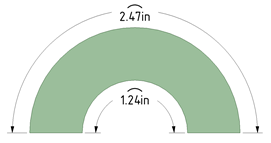
Zwei Verfahren:
 Gekrümmte Linie mit konstantem Radius; Teil eines Kreises. Siehe "Kreisbogen", "3-Punkt-Bogen" und "Tangentialbogen". klicken.
Gekrümmte Linie mit konstantem Radius; Teil eines Kreises. Siehe "Kreisbogen", "3-Punkt-Bogen" und "Tangentialbogen". klicken. Gekrümmte Linie mit konstantem Radius; Teil eines Kreises. Siehe "Kreisbogen", "3-Punkt-Bogen" und "Tangentialbogen". klicken, dann die Strg-Taste gedrückt halten und gleichzeitig die Bemaßung
Gekrümmte Linie mit konstantem Radius; Teil eines Kreises. Siehe "Kreisbogen", "3-Punkt-Bogen" und "Tangentialbogen". klicken, dann die Strg-Taste gedrückt halten und gleichzeitig die Bemaßung Beschriftung in einer Zeichnung, die die Maße einer Kante oder einer Fläche angibt. Mit dem Werkzeug "Bemaßung" können Konstruktionen, das Zeichenblatt oder das 3D-Markup mit Maßen versehen werden. ziehen.
Beschriftung in einer Zeichnung, die die Maße einer Kante oder einer Fläche angibt. Mit dem Werkzeug "Bemaßung" können Konstruktionen, das Zeichenblatt oder das 3D-Markup mit Maßen versehen werden. ziehen.Auf den ![]() Bemaßung
Bemaßung Beschriftung in einer Zeichnung, die die Maße einer Kante oder einer Fläche angibt. Mit dem Werkzeug "Bemaßung" können Konstruktionen, das Zeichenblatt oder das 3D-Markup mit Maßen versehen werden. klicken
Beschriftung in einer Zeichnung, die die Maße einer Kante oder einer Fläche angibt. Mit dem Werkzeug "Bemaßung" können Konstruktionen, das Zeichenblatt oder das 3D-Markup mit Maßen versehen werden. klicken  Beschriftung in einer Zeichnung, die die Maße einer Kante oder einer Fläche angibt. Mit dem Werkzeug "Bemaßung" können Konstruktionen, das Zeichenblatt oder das 3D-Markup mit Maßen versehen werden. auswählen
Beschriftung in einer Zeichnung, die die Maße einer Kante oder einer Fläche angibt. Mit dem Werkzeug "Bemaßung" können Konstruktionen, das Zeichenblatt oder das 3D-Markup mit Maßen versehen werden. auswählen
Zum Erstellen einer Bemaßung Beschriftung in einer Zeichnung, die die Maße einer Kante oder einer Fläche angibt. Mit dem Werkzeug "Bemaßung" können Konstruktionen, das Zeichenblatt oder das 3D-Markup mit Maßen versehen werden. in 3D auf eine Fläche
Beschriftung in einer Zeichnung, die die Maße einer Kante oder einer Fläche angibt. Mit dem Werkzeug "Bemaßung" können Konstruktionen, das Zeichenblatt oder das 3D-Markup mit Maßen versehen werden. in 3D auf eine Fläche Seite oder sonstige Oberfläche eines Volumenkörpers. Beispiele sind die innere Oberfläche einer Bohrung oder die sechs Seiten eines rechteckigen Volumenkörpers. Siehe "Oberfläche". klicken, um eine Beschriftungsebene
Seite oder sonstige Oberfläche eines Volumenkörpers. Beispiele sind die innere Oberfläche einer Bohrung oder die sechs Seiten eines rechteckigen Volumenkörpers. Siehe "Oberfläche". klicken, um eine Beschriftungsebene Ebene, auf der Konstruktionen, Zeichenblättern und 3D-Markups Beschriftungen hinzugefügt werden können. Mit dem Werkzeug "Hinweis erstellen" wird eine Beschriftungsebene ausgewählt und Text auf dieser Ebene eingegeben. zu erstellen, auf der die Bemaßung
Ebene, auf der Konstruktionen, Zeichenblättern und 3D-Markups Beschriftungen hinzugefügt werden können. Mit dem Werkzeug "Hinweis erstellen" wird eine Beschriftungsebene ausgewählt und Text auf dieser Ebene eingegeben. zu erstellen, auf der die Bemaßung Beschriftung in einer Zeichnung, die die Maße einer Kante oder einer Fläche angibt. Mit dem Werkzeug "Bemaßung" können Konstruktionen, das Zeichenblatt oder das 3D-Markup mit Maßen versehen werden. platziert werden soll.
Beschriftung in einer Zeichnung, die die Maße einer Kante oder einer Fläche angibt. Mit dem Werkzeug "Bemaßung" können Konstruktionen, das Zeichenblatt oder das 3D-Markup mit Maßen versehen werden. platziert werden soll.
Um in eine andere Beschriftungsebene Ebene, auf der Konstruktionen, Zeichenblättern und 3D-Markups Beschriftungen hinzugefügt werden können. Mit dem Werkzeug "Hinweis erstellen" wird eine Beschriftungsebene ausgewählt und Text auf dieser Ebene eingegeben. zu wechseln, mit der rechten Maustaste klicken, im Kontextmenü
Ebene, auf der Konstruktionen, Zeichenblättern und 3D-Markups Beschriftungen hinzugefügt werden können. Mit dem Werkzeug "Hinweis erstellen" wird eine Beschriftungsebene ausgewählt und Text auf dieser Ebene eingegeben. zu wechseln, mit der rechten Maustaste klicken, im Kontextmenü Eine Liste von Funktionen in der Benutzeroberfläche, die speziell für den jeweiligen Vorgang verfügbar sind. Auf das Kontextmenü kann durch Klicken mit der rechten Maustaste im Grafikfenster zugegriffen werden. Neue Beschriftungsebene
Eine Liste von Funktionen in der Benutzeroberfläche, die speziell für den jeweiligen Vorgang verfügbar sind. Auf das Kontextmenü kann durch Klicken mit der rechten Maustaste im Grafikfenster zugegriffen werden. Neue Beschriftungsebene Ebene, auf der Konstruktionen, Zeichenblättern und 3D-Markups Beschriftungen hinzugefügt werden können. Mit dem Werkzeug "Hinweis erstellen" wird eine Beschriftungsebene ausgewählt und Text auf dieser Ebene eingegeben. auswählen auswählen und die gewünschte Beschriftungsebene
Ebene, auf der Konstruktionen, Zeichenblättern und 3D-Markups Beschriftungen hinzugefügt werden können. Mit dem Werkzeug "Hinweis erstellen" wird eine Beschriftungsebene ausgewählt und Text auf dieser Ebene eingegeben. auswählen auswählen und die gewünschte Beschriftungsebene Ebene, auf der Konstruktionen, Zeichenblättern und 3D-Markups Beschriftungen hinzugefügt werden können. Mit dem Werkzeug "Hinweis erstellen" wird eine Beschriftungsebene ausgewählt und Text auf dieser Ebene eingegeben. auswählen.
Ebene, auf der Konstruktionen, Zeichenblättern und 3D-Markups Beschriftungen hinzugefügt werden können. Mit dem Werkzeug "Hinweis erstellen" wird eine Beschriftungsebene ausgewählt und Text auf dieser Ebene eingegeben. auswählen.
Auf eine Kante 3D-Objekt, das aus einer einzelnen äußeren Grenze eines Objekts besteht. Eine in 2D skizzierte Linie wird zu einer Kante, wenn die Skizze in 3D gezogen wird. oder Fläche
3D-Objekt, das aus einer einzelnen äußeren Grenze eines Objekts besteht. Eine in 2D skizzierte Linie wird zu einer Kante, wenn die Skizze in 3D gezogen wird. oder Fläche Seite oder sonstige Oberfläche eines Volumenkörpers. Beispiele sind die innere Oberfläche einer Bohrung oder die sechs Seiten eines rechteckigen Volumenkörpers. Siehe "Oberfläche". klicken, die zu der Fase
Seite oder sonstige Oberfläche eines Volumenkörpers. Beispiele sind die innere Oberfläche einer Bohrung oder die sechs Seiten eines rechteckigen Volumenkörpers. Siehe "Oberfläche". klicken, die zu der Fase Geneigte Ecke zwischen zwei Kanten, die mit dem Werkzeug "Ziehen" erstellt wurden; Abwinklung mit gleichem Abtrag; Fase; Abfasung. gehört.
Geneigte Ecke zwischen zwei Kanten, die mit dem Werkzeug "Ziehen" erstellt wurden; Abwinklung mit gleichem Abtrag; Fase; Abfasung. gehört.
Den Mauszeiger über die Konstruktion 2D- oder 3D-Modell, das mindestens eine Komponente auf der obersten Strukturebene enthält. bewegen, um eine Vorschau der möglichen Bemaßungen
2D- oder 3D-Modell, das mindestens eine Komponente auf der obersten Strukturebene enthält. bewegen, um eine Vorschau der möglichen Bemaßungen Werte oder Ausdrücke, die zur präzisen Steuerung beim Erstellen und Ändern einer Konstruktion eingegeben werden. Es können alle Elemente, von Linien in Skizzen bis zu Flächen von Volumenkörpern, mit einer Bemaßung versehen (maßlich bestimmt) werden. Siehe "Ordinatenbemaßungen", "Progressive Bemaßungen", "Linearbemaßung". anzuzeigen.
Werte oder Ausdrücke, die zur präzisen Steuerung beim Erstellen und Ändern einer Konstruktion eingegeben werden. Es können alle Elemente, von Linien in Skizzen bis zu Flächen von Volumenkörpern, mit einer Bemaßung versehen (maßlich bestimmt) werden. Siehe "Ordinatenbemaßungen", "Progressive Bemaßungen", "Linearbemaßung". anzuzeigen.
Klicken, um die Bemaßung Beschriftung in einer Zeichnung, die die Maße einer Kante oder einer Fläche angibt. Mit dem Werkzeug "Bemaßung" können Konstruktionen, das Zeichenblatt oder das 3D-Markup mit Maßen versehen werden. zu erstellen.
Beschriftung in einer Zeichnung, die die Maße einer Kante oder einer Fläche angibt. Mit dem Werkzeug "Bemaßung" können Konstruktionen, das Zeichenblatt oder das 3D-Markup mit Maßen versehen werden. zu erstellen.
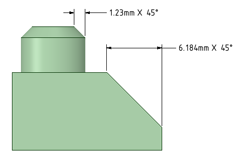
Bemaßungen Werte oder Ausdrücke, die zur präzisen Steuerung beim Erstellen und Ändern einer Konstruktion eingegeben werden. Es können alle Elemente, von Linien in Skizzen bis zu Flächen von Volumenkörpern, mit einer Bemaßung versehen (maßlich bestimmt) werden. Siehe "Ordinatenbemaßungen", "Progressive Bemaßungen", "Linearbemaßung". für planare und zylindrische Fasen.
Werte oder Ausdrücke, die zur präzisen Steuerung beim Erstellen und Ändern einer Konstruktion eingegeben werden. Es können alle Elemente, von Linien in Skizzen bis zu Flächen von Volumenkörpern, mit einer Bemaßung versehen (maßlich bestimmt) werden. Siehe "Ordinatenbemaßungen", "Progressive Bemaßungen", "Linearbemaßung". für planare und zylindrische Fasen.
Fasenbemaßungen können gekippt werden, indem die Eigenschaft Fasenbemaßung kippen auf Wahr eingestellt wird.
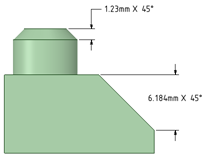
Gekippte Fasenbemaßungen
Mit den Beschriftungsoptionen auf der Seite "Allgemein" der Detailerstellungsoptionen unter SpaceClaim-Optionen kann festgelegt werden, wie Fasenbemaßungen dargestellt werden.
 Beschriftung in einer Zeichnung, die die Maße einer Kante oder einer Fläche angibt. Mit dem Werkzeug "Bemaßung" können Konstruktionen, das Zeichenblatt oder das 3D-Markup mit Maßen versehen werden. mit Verlängerungslinien an; siehe Abbildungen oben.
Beschriftung in einer Zeichnung, die die Maße einer Kante oder einer Fläche angibt. Mit dem Werkzeug "Bemaßung" können Konstruktionen, das Zeichenblatt oder das 3D-Markup mit Maßen versehen werden. mit Verlängerungslinien an; siehe Abbildungen oben.  Geneigte Ecke zwischen zwei Kanten, die mit dem Werkzeug "Ziehen" erstellt wurden; Abwinklung mit gleichem Abtrag; Fase; Abfasung.: Zeigt die Bemaßung
Geneigte Ecke zwischen zwei Kanten, die mit dem Werkzeug "Ziehen" erstellt wurden; Abwinklung mit gleichem Abtrag; Fase; Abfasung.: Zeigt die Bemaßung Beschriftung in einer Zeichnung, die die Maße einer Kante oder einer Fläche angibt. Mit dem Werkzeug "Bemaßung" können Konstruktionen, das Zeichenblatt oder das 3D-Markup mit Maßen versehen werden. mit einer Führungslinie an, die senkrecht zur Fase
Beschriftung in einer Zeichnung, die die Maße einer Kante oder einer Fläche angibt. Mit dem Werkzeug "Bemaßung" können Konstruktionen, das Zeichenblatt oder das 3D-Markup mit Maßen versehen werden. mit einer Führungslinie an, die senkrecht zur Fase Geneigte Ecke zwischen zwei Kanten, die mit dem Werkzeug "Ziehen" erstellt wurden; Abwinklung mit gleichem Abtrag; Fase; Abfasung. verläuft; siehe Abbildung unten.
Geneigte Ecke zwischen zwei Kanten, die mit dem Werkzeug "Ziehen" erstellt wurden; Abwinklung mit gleichem Abtrag; Fase; Abfasung. verläuft; siehe Abbildung unten. 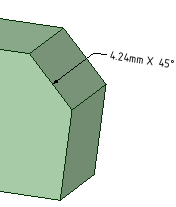
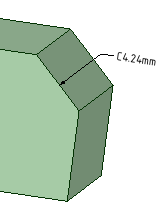
Auf der Registerkarte "Detailerstellung" im Menü "Bemaßung Beschriftung in einer Zeichnung, die die Maße einer Kante oder einer Fläche angibt. Mit dem Werkzeug "Bemaßung" können Konstruktionen, das Zeichenblatt oder das 3D-Markup mit Maßen versehen werden." auf den Pfeil unter
Beschriftung in einer Zeichnung, die die Maße einer Kante oder einer Fläche angibt. Mit dem Werkzeug "Bemaßung" können Konstruktionen, das Zeichenblatt oder das 3D-Markup mit Maßen versehen werden." auf den Pfeil unter ![]() Bemaßung
Bemaßung Beschriftung in einer Zeichnung, die die Maße einer Kante oder einer Fläche angibt. Mit dem Werkzeug "Bemaßung" können Konstruktionen, das Zeichenblatt oder das 3D-Markup mit Maßen versehen werden. klicken und
Beschriftung in einer Zeichnung, die die Maße einer Kante oder einer Fläche angibt. Mit dem Werkzeug "Bemaßung" können Konstruktionen, das Zeichenblatt oder das 3D-Markup mit Maßen versehen werden. klicken und ![]() Ordinatenbemaßungen
Ordinatenbemaßungen X- oder Y-Entfernungen, die ihren Ursprung in derselben Position haben. Dies ist in der Regel die untere linke Ecke des Objekts. Wird auch als Bezugsgrößen- oder Bezugsbemaßung bezeichnet. auswählen.
X- oder Y-Entfernungen, die ihren Ursprung in derselben Position haben. Dies ist in der Regel die untere linke Ecke des Objekts. Wird auch als Bezugsgrößen- oder Bezugsbemaßung bezeichnet. auswählen.
Zum Erstellen einer Bemaßung Beschriftung in einer Zeichnung, die die Maße einer Kante oder einer Fläche angibt. Mit dem Werkzeug "Bemaßung" können Konstruktionen, das Zeichenblatt oder das 3D-Markup mit Maßen versehen werden. in 3D auf eine Fläche
Beschriftung in einer Zeichnung, die die Maße einer Kante oder einer Fläche angibt. Mit dem Werkzeug "Bemaßung" können Konstruktionen, das Zeichenblatt oder das 3D-Markup mit Maßen versehen werden. in 3D auf eine Fläche Seite oder sonstige Oberfläche eines Volumenkörpers. Beispiele sind die innere Oberfläche einer Bohrung oder die sechs Seiten eines rechteckigen Volumenkörpers. Siehe "Oberfläche". klicken, um die Ebene
Seite oder sonstige Oberfläche eines Volumenkörpers. Beispiele sind die innere Oberfläche einer Bohrung oder die sechs Seiten eines rechteckigen Volumenkörpers. Siehe "Oberfläche". klicken, um die Ebene Konstruktionsgeometrie, die aus einer flachen Oberfläche besteht. Ebenen können in 2D-Skizzen, in der Schnittdarstellung eines Modells und als neutrale Ebene für die Funktion zum Drehen um eine Bezugsgröße eingesetzt werden. zu erstellen, auf der die Bemaßung
Konstruktionsgeometrie, die aus einer flachen Oberfläche besteht. Ebenen können in 2D-Skizzen, in der Schnittdarstellung eines Modells und als neutrale Ebene für die Funktion zum Drehen um eine Bezugsgröße eingesetzt werden. zu erstellen, auf der die Bemaßung Beschriftung in einer Zeichnung, die die Maße einer Kante oder einer Fläche angibt. Mit dem Werkzeug "Bemaßung" können Konstruktionen, das Zeichenblatt oder das 3D-Markup mit Maßen versehen werden. platziert werden soll.
Beschriftung in einer Zeichnung, die die Maße einer Kante oder einer Fläche angibt. Mit dem Werkzeug "Bemaßung" können Konstruktionen, das Zeichenblatt oder das 3D-Markup mit Maßen versehen werden. platziert werden soll.
Den Mauszeiger auf die Flächen der Konstruktion 2D- oder 3D-Modell, das mindestens eine Komponente auf der obersten Strukturebene enthält. bewegen, um die für Beschriftungen verfügbaren Ebenen anzuzeigen. (Im Skizzier-Modus
2D- oder 3D-Modell, das mindestens eine Komponente auf der obersten Strukturebene enthält. bewegen, um die für Beschriftungen verfügbaren Ebenen anzuzeigen. (Im Skizzier-Modus Es gibt drei Konstruktionsmodi: Skizziermodus, Schneiden-Modus und 3D-Modus. Zwischen diesen Modi kann jederzeit gewechselt werden. und im Schneiden-Modus
Es gibt drei Konstruktionsmodi: Skizziermodus, Schneiden-Modus und 3D-Modus. Zwischen diesen Modi kann jederzeit gewechselt werden. und im Schneiden-Modus Siehe "Schneiden" wird die Beschriftungsebene
Siehe "Schneiden" wird die Beschriftungsebene Ebene, auf der Konstruktionen, Zeichenblättern und 3D-Markups Beschriftungen hinzugefügt werden können. Mit dem Werkzeug "Hinweis erstellen" wird eine Beschriftungsebene ausgewählt und Text auf dieser Ebene eingegeben. durch das Skizzierraster
Ebene, auf der Konstruktionen, Zeichenblättern und 3D-Markups Beschriftungen hinzugefügt werden können. Mit dem Werkzeug "Hinweis erstellen" wird eine Beschriftungsebene ausgewählt und Text auf dieser Ebene eingegeben. durch das Skizzierraster Muster aus Linien mit gleichmäßigem Abstand, das beim Skizzieren als Hilfsmittel dient. Das Skizzierraster erleichtert das Ausrichten und Zeichnen von Objekten. Die Einheiten und die Maschenweite des Rasters können eingestellt und die Darstellung der Volumenkörper im Skizzierraster kann ausgewählt werden. bestimmt.) Wenn sich am Ort des Mauszeigers mehrere Objekte befinden, können diese mit dem Mausrad oder den Pfeiltasten einzeln hervorgehoben werden.
Muster aus Linien mit gleichmäßigem Abstand, das beim Skizzieren als Hilfsmittel dient. Das Skizzierraster erleichtert das Ausrichten und Zeichnen von Objekten. Die Einheiten und die Maschenweite des Rasters können eingestellt und die Darstellung der Volumenkörper im Skizzierraster kann ausgewählt werden. bestimmt.) Wenn sich am Ort des Mauszeigers mehrere Objekte befinden, können diese mit dem Mausrad oder den Pfeiltasten einzeln hervorgehoben werden.
Um eine Beschriftungsebene Ebene, auf der Konstruktionen, Zeichenblättern und 3D-Markups Beschriftungen hinzugefügt werden können. Mit dem Werkzeug "Hinweis erstellen" wird eine Beschriftungsebene ausgewählt und Text auf dieser Ebene eingegeben. für eine zylindrische Fläche
Ebene, auf der Konstruktionen, Zeichenblättern und 3D-Markups Beschriftungen hinzugefügt werden können. Mit dem Werkzeug "Hinweis erstellen" wird eine Beschriftungsebene ausgewählt und Text auf dieser Ebene eingegeben. für eine zylindrische Fläche Seite oder sonstige Oberfläche eines Volumenkörpers. Beispiele sind die innere Oberfläche einer Bohrung oder die sechs Seiten eines rechteckigen Volumenkörpers. Siehe "Oberfläche". zu erstellen, die Achse
Seite oder sonstige Oberfläche eines Volumenkörpers. Beispiele sind die innere Oberfläche einer Bohrung oder die sechs Seiten eines rechteckigen Volumenkörpers. Siehe "Oberfläche". zu erstellen, die Achse Gerade Linie, um die sich ein Objekt dreht bzw. um die Objekte regelmäßig angeordnet sind. Siehe "Ausrichtungsachse". des Zylinders auswählen.
Gerade Linie, um die sich ein Objekt dreht bzw. um die Objekte regelmäßig angeordnet sind. Siehe "Ausrichtungsachse". des Zylinders auswählen.
Um in eine andere Beschriftungsebene Ebene, auf der Konstruktionen, Zeichenblättern und 3D-Markups Beschriftungen hinzugefügt werden können. Mit dem Werkzeug "Hinweis erstellen" wird eine Beschriftungsebene ausgewählt und Text auf dieser Ebene eingegeben. zu wechseln, mit der rechten Maustaste klicken und im Kontextmenü
Ebene, auf der Konstruktionen, Zeichenblättern und 3D-Markups Beschriftungen hinzugefügt werden können. Mit dem Werkzeug "Hinweis erstellen" wird eine Beschriftungsebene ausgewählt und Text auf dieser Ebene eingegeben. zu wechseln, mit der rechten Maustaste klicken und im Kontextmenü Eine Liste von Funktionen in der Benutzeroberfläche, die speziell für den jeweiligen Vorgang verfügbar sind. Auf das Kontextmenü kann durch Klicken mit der rechten Maustaste im Grafikfenster zugegriffen werden. auf Neue Beschriftungsebene
Eine Liste von Funktionen in der Benutzeroberfläche, die speziell für den jeweiligen Vorgang verfügbar sind. Auf das Kontextmenü kann durch Klicken mit der rechten Maustaste im Grafikfenster zugegriffen werden. auf Neue Beschriftungsebene Ebene, auf der Konstruktionen, Zeichenblättern und 3D-Markups Beschriftungen hinzugefügt werden können. Mit dem Werkzeug "Hinweis erstellen" wird eine Beschriftungsebene ausgewählt und Text auf dieser Ebene eingegeben. auswählen klicken. Anschließend mit der rechten Maustaste auf die neue Position klicken und dann auf Als Beschriftungsebene
Ebene, auf der Konstruktionen, Zeichenblättern und 3D-Markups Beschriftungen hinzugefügt werden können. Mit dem Werkzeug "Hinweis erstellen" wird eine Beschriftungsebene ausgewählt und Text auf dieser Ebene eingegeben. auswählen klicken. Anschließend mit der rechten Maustaste auf die neue Position klicken und dann auf Als Beschriftungsebene Ebene, auf der Konstruktionen, Zeichenblättern und 3D-Markups Beschriftungen hinzugefügt werden können. Mit dem Werkzeug "Hinweis erstellen" wird eine Beschriftungsebene ausgewählt und Text auf dieser Ebene eingegeben. festlegen klicken.
Ebene, auf der Konstruktionen, Zeichenblättern und 3D-Markups Beschriftungen hinzugefügt werden können. Mit dem Werkzeug "Hinweis erstellen" wird eine Beschriftungsebene ausgewählt und Text auf dieser Ebene eingegeben. festlegen klicken.
Auf eine Linie Eine gerade Linie, ein Bogen oder eine Freiformkurve, die im Skizziermodus bzw. auf einer Layoutebene gezeichnet wurde. Linien haben eine Länge, jedoch keinen Flächeninhalt. Wenn eine Skizze mit dem Werkzeug "Ziehen" in 3D gezogen wird, werden Linien zu Kanten. oder Kante
Eine gerade Linie, ein Bogen oder eine Freiformkurve, die im Skizziermodus bzw. auf einer Layoutebene gezeichnet wurde. Linien haben eine Länge, jedoch keinen Flächeninhalt. Wenn eine Skizze mit dem Werkzeug "Ziehen" in 3D gezogen wird, werden Linien zu Kanten. oder Kante 3D-Objekt, das aus einer einzelnen äußeren Grenze eines Objekts besteht. Eine in 2D skizzierte Linie wird zu einer Kante, wenn die Skizze in 3D gezogen wird. klicken, um den Bemaßungsbezug festzulegen.
3D-Objekt, das aus einer einzelnen äußeren Grenze eines Objekts besteht. Eine in 2D skizzierte Linie wird zu einer Kante, wenn die Skizze in 3D gezogen wird. klicken, um den Bemaßungsbezug festzulegen.
Eine vorhandene Verlängerungslinie kann als Bemaßungsbezug verwendet werden. Eine Verlängerungslinie ist die Linie Eine gerade Linie, ein Bogen oder eine Freiformkurve, die im Skizziermodus bzw. auf einer Layoutebene gezeichnet wurde. Linien haben eine Länge, jedoch keinen Flächeninhalt. Wenn eine Skizze mit dem Werkzeug "Ziehen" in 3D gezogen wird, werden Linien zu Kanten., die den Punkt
Eine gerade Linie, ein Bogen oder eine Freiformkurve, die im Skizziermodus bzw. auf einer Layoutebene gezeichnet wurde. Linien haben eine Länge, jedoch keinen Flächeninhalt. Wenn eine Skizze mit dem Werkzeug "Ziehen" in 3D gezogen wird, werden Linien zu Kanten., die den Punkt Position im Skizzierraster. 2D-Objekt, das keine Höhe, Breite oder Länge aufweist. Der Ursprung, eine Achse und eine Ecke sind Beispiele für Punkte. Mit dem Werkzeug "Punkt" kann ein Punkt im Skizzierraster skizziert werden. Punkte sind wichtige Bezüge für die Bemaßung, dienen zum Aufspalten und zum Festlegen von Punkten auf einer Linie oder Kurve, durch die ein 3-Punkt-Kreis gezogen werden soll. mit dem Bemaßungstext verbindet. Wenn eine Verlängerungslinie ausgewählt wird, wird der Bemaßungsbezug für die Bemaßung
Position im Skizzierraster. 2D-Objekt, das keine Höhe, Breite oder Länge aufweist. Der Ursprung, eine Achse und eine Ecke sind Beispiele für Punkte. Mit dem Werkzeug "Punkt" kann ein Punkt im Skizzierraster skizziert werden. Punkte sind wichtige Bezüge für die Bemaßung, dienen zum Aufspalten und zum Festlegen von Punkten auf einer Linie oder Kurve, durch die ein 3-Punkt-Kreis gezogen werden soll. mit dem Bemaßungstext verbindet. Wenn eine Verlängerungslinie ausgewählt wird, wird der Bemaßungsbezug für die Bemaßung Beschriftung in einer Zeichnung, die die Maße einer Kante oder einer Fläche angibt. Mit dem Werkzeug "Bemaßung" können Konstruktionen, das Zeichenblatt oder das 3D-Markup mit Maßen versehen werden. der Verlängerungslinie verwendet.
Beschriftung in einer Zeichnung, die die Maße einer Kante oder einer Fläche angibt. Mit dem Werkzeug "Bemaßung" können Konstruktionen, das Zeichenblatt oder das 3D-Markup mit Maßen versehen werden. der Verlängerungslinie verwendet.
Den Mauszeiger über die Fläche Seite oder sonstige Oberfläche eines Volumenkörpers. Beispiele sind die innere Oberfläche einer Bohrung oder die sechs Seiten eines rechteckigen Volumenkörpers. Siehe "Oberfläche". bewegen, um alle möglichen Bemaßungen
Seite oder sonstige Oberfläche eines Volumenkörpers. Beispiele sind die innere Oberfläche einer Bohrung oder die sechs Seiten eines rechteckigen Volumenkörpers. Siehe "Oberfläche". bewegen, um alle möglichen Bemaßungen Werte oder Ausdrücke, die zur präzisen Steuerung beim Erstellen und Ändern einer Konstruktion eingegeben werden. Es können alle Elemente, von Linien in Skizzen bis zu Flächen von Volumenkörpern, mit einer Bemaßung versehen (maßlich bestimmt) werden. Siehe "Ordinatenbemaßungen", "Progressive Bemaßungen", "Linearbemaßung". anzuzeigen.
Werte oder Ausdrücke, die zur präzisen Steuerung beim Erstellen und Ändern einer Konstruktion eingegeben werden. Es können alle Elemente, von Linien in Skizzen bis zu Flächen von Volumenkörpern, mit einer Bemaßung versehen (maßlich bestimmt) werden. Siehe "Ordinatenbemaßungen", "Progressive Bemaßungen", "Linearbemaßung". anzuzeigen.
Auf einen Punkt Position im Skizzierraster. 2D-Objekt, das keine Höhe, Breite oder Länge aufweist. Der Ursprung, eine Achse und eine Ecke sind Beispiele für Punkte. Mit dem Werkzeug "Punkt" kann ein Punkt im Skizzierraster skizziert werden. Punkte sind wichtige Bezüge für die Bemaßung, dienen zum Aufspalten und zum Festlegen von Punkten auf einer Linie oder Kurve, durch die ein 3-Punkt-Kreis gezogen werden soll. klicken, um die Bemaßungslinie zu platzieren.
Position im Skizzierraster. 2D-Objekt, das keine Höhe, Breite oder Länge aufweist. Der Ursprung, eine Achse und eine Ecke sind Beispiele für Punkte. Mit dem Werkzeug "Punkt" kann ein Punkt im Skizzierraster skizziert werden. Punkte sind wichtige Bezüge für die Bemaßung, dienen zum Aufspalten und zum Festlegen von Punkten auf einer Linie oder Kurve, durch die ein 3-Punkt-Kreis gezogen werden soll. klicken, um die Bemaßungslinie zu platzieren.
Bei der Auswahl einer Fläche Seite oder sonstige Oberfläche eines Volumenkörpers. Beispiele sind die innere Oberfläche einer Bohrung oder die sechs Seiten eines rechteckigen Volumenkörpers. Siehe "Oberfläche". werden alle möglichen Ordinatenbemaßungen
Seite oder sonstige Oberfläche eines Volumenkörpers. Beispiele sind die innere Oberfläche einer Bohrung oder die sechs Seiten eines rechteckigen Volumenkörpers. Siehe "Oberfläche". werden alle möglichen Ordinatenbemaßungen X- oder Y-Entfernungen, die ihren Ursprung in derselben Position haben. Dies ist in der Regel die untere linke Ecke des Objekts. Wird auch als Bezugsgrößen- oder Bezugsbemaßung bezeichnet. erstellt.
X- oder Y-Entfernungen, die ihren Ursprung in derselben Position haben. Dies ist in der Regel die untere linke Ecke des Objekts. Wird auch als Bezugsgrößen- oder Bezugsbemaßung bezeichnet. erstellt.
Es kann auf mehrere Punkte geklickt werden, um den gleichen Bezug für diese Bemaßungen Werte oder Ausdrücke, die zur präzisen Steuerung beim Erstellen und Ändern einer Konstruktion eingegeben werden. Es können alle Elemente, von Linien in Skizzen bis zu Flächen von Volumenkörpern, mit einer Bemaßung versehen (maßlich bestimmt) werden. Siehe "Ordinatenbemaßungen", "Progressive Bemaßungen", "Linearbemaßung". zu verwenden.
Werte oder Ausdrücke, die zur präzisen Steuerung beim Erstellen und Ändern einer Konstruktion eingegeben werden. Es können alle Elemente, von Linien in Skizzen bis zu Flächen von Volumenkörpern, mit einer Bemaßung versehen (maßlich bestimmt) werden. Siehe "Ordinatenbemaßungen", "Progressive Bemaßungen", "Linearbemaßung". zu verwenden.
Der Bemaßungsbezug (0) wird angezeigt oder verborgen. Dies hängt davon ab, welche Detailerstellungsnorm in den Optionen für die Detailerstellung ausgewählt ist.
Es werden automatische Knickpunkte eingefügt, wenn zwischen den Ordinatenbemaßungen X- oder Y-Entfernungen, die ihren Ursprung in derselben Position haben. Dies ist in der Regel die untere linke Ecke des Objekts. Wird auch als Bezugsgrößen- oder Bezugsbemaßung bezeichnet. zu wenig Raum bleibt. Dadurch sind sie leichter zu lesen.
X- oder Y-Entfernungen, die ihren Ursprung in derselben Position haben. Dies ist in der Regel die untere linke Ecke des Objekts. Wird auch als Bezugsgrößen- oder Bezugsbemaßung bezeichnet. zu wenig Raum bleibt. Dadurch sind sie leichter zu lesen.
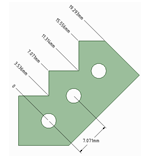
Zunächst muss eine einfache, ausgerichtete Bemaßung Beschriftung in einer Zeichnung, die die Maße einer Kante oder einer Fläche angibt. Mit dem Werkzeug "Bemaßung" können Konstruktionen, das Zeichenblatt oder das 3D-Markup mit Maßen versehen werden. eingerichtet werden. Dann mit einer der Maßhilfslinien das Bezugselement und die Ausrichtung der Ordinatenbemaßungen
Beschriftung in einer Zeichnung, die die Maße einer Kante oder einer Fläche angibt. Mit dem Werkzeug "Bemaßung" können Konstruktionen, das Zeichenblatt oder das 3D-Markup mit Maßen versehen werden. eingerichtet werden. Dann mit einer der Maßhilfslinien das Bezugselement und die Ausrichtung der Ordinatenbemaßungen X- oder Y-Entfernungen, die ihren Ursprung in derselben Position haben. Dies ist in der Regel die untere linke Ecke des Objekts. Wird auch als Bezugsgrößen- oder Bezugsbemaßung bezeichnet. festlegen.
X- oder Y-Entfernungen, die ihren Ursprung in derselben Position haben. Dies ist in der Regel die untere linke Ecke des Objekts. Wird auch als Bezugsgrößen- oder Bezugsbemaßung bezeichnet. festlegen.
Im Beispiel oben wurde die Maßhilfslinie der vorhandenen Kreis-zu-Kreis-Bemaßung Beschriftung in einer Zeichnung, die die Maße einer Kante oder einer Fläche angibt. Mit dem Werkzeug "Bemaßung" können Konstruktionen, das Zeichenblatt oder das 3D-Markup mit Maßen versehen werden. ganz links zum Definieren des Bezugselements ausgewählt.
Beschriftung in einer Zeichnung, die die Maße einer Kante oder einer Fläche angibt. Mit dem Werkzeug "Bemaßung" können Konstruktionen, das Zeichenblatt oder das 3D-Markup mit Maßen versehen werden. ganz links zum Definieren des Bezugselements ausgewählt.
Mit einer Radiusbemaßung beginnen.
Optional – Die Größe des Zentrums der perspektivischen radialen Bemaßung Beschriftung in einer Zeichnung, die die Maße einer Kante oder einer Fläche angibt. Mit dem Werkzeug "Bemaßung" können Konstruktionen, das Zeichenblatt oder das 3D-Markup mit Maßen versehen werden. unter den SpaceClaim-Optionen festlegen.
Beschriftung in einer Zeichnung, die die Maße einer Kante oder einer Fläche angibt. Mit dem Werkzeug "Bemaßung" können Konstruktionen, das Zeichenblatt oder das 3D-Markup mit Maßen versehen werden. unter den SpaceClaim-Optionen festlegen.
Mit der rechten Maustaste klicken und Perspektivisch auswählen:
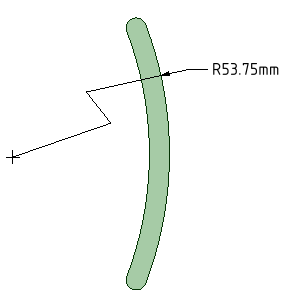
Den Endpunkt und die Knickpunkte bei Bedarf verschieben.
Durch die Bemaßung Beschriftung in einer Zeichnung, die die Maße einer Kante oder einer Fläche angibt. Mit dem Werkzeug "Bemaßung" können Konstruktionen, das Zeichenblatt oder das 3D-Markup mit Maßen versehen werden. des Mittelpunkts wird ein perspektivisches Längenmaß erzeugt.
Beschriftung in einer Zeichnung, die die Maße einer Kante oder einer Fläche angibt. Mit dem Werkzeug "Bemaßung" können Konstruktionen, das Zeichenblatt oder das 3D-Markup mit Maßen versehen werden. des Mittelpunkts wird ein perspektivisches Längenmaß erzeugt.
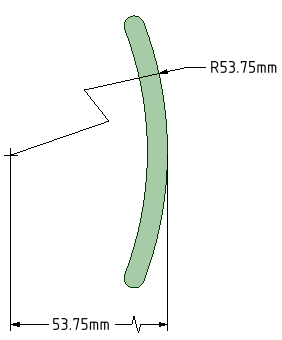
Auf den ![]() Bemaßung
Bemaßung Beschriftung in einer Zeichnung, die die Maße einer Kante oder einer Fläche angibt. Mit dem Werkzeug "Bemaßung" können Konstruktionen, das Zeichenblatt oder das 3D-Markup mit Maßen versehen werden. klicken
Beschriftung in einer Zeichnung, die die Maße einer Kante oder einer Fläche angibt. Mit dem Werkzeug "Bemaßung" können Konstruktionen, das Zeichenblatt oder das 3D-Markup mit Maßen versehen werden. klicken  Beschriftung in einer Zeichnung, die die Maße einer Kante oder einer Fläche angibt. Mit dem Werkzeug "Bemaßung" können Konstruktionen, das Zeichenblatt oder das 3D-Markup mit Maßen versehen werden. auswählen
Beschriftung in einer Zeichnung, die die Maße einer Kante oder einer Fläche angibt. Mit dem Werkzeug "Bemaßung" können Konstruktionen, das Zeichenblatt oder das 3D-Markup mit Maßen versehen werden. auswählen
Auf die Werkzeughilfe Körper Ein Volumenkörper oder eine Oberfläche. auswählen auf der rechten Seite des Grafikfensters klicken.
Ein Volumenkörper oder eine Oberfläche. auswählen auf der rechten Seite des Grafikfensters klicken.
Die Volumenkörper Objekt, das ein Volumen umschließt. Eine Oberfläche wird zu einem Volumenkörper, wenn diese ein Volumen umschließt. auswählen, die bemaßt werden sollen:
Objekt, das ein Volumen umschließt. Eine Oberfläche wird zu einem Volumenkörper, wenn diese ein Volumen umschließt. auswählen, die bemaßt werden sollen:
Wenn ein einzelner Körper Ein Volumenkörper oder eine Oberfläche. ausgewählt wird, wird wie unten abgebildet die maximale horizontale oder vertikale Bemaßung
Ein Volumenkörper oder eine Oberfläche. ausgewählt wird, wird wie unten abgebildet die maximale horizontale oder vertikale Bemaßung Beschriftung in einer Zeichnung, die die Maße einer Kante oder einer Fläche angibt. Mit dem Werkzeug "Bemaßung" können Konstruktionen, das Zeichenblatt oder das 3D-Markup mit Maßen versehen werden. erstellt.
Beschriftung in einer Zeichnung, die die Maße einer Kante oder einer Fläche angibt. Mit dem Werkzeug "Bemaßung" können Konstruktionen, das Zeichenblatt oder das 3D-Markup mit Maßen versehen werden. erstellt.
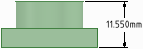
Wenn mehrere Körper Ein Volumenkörper oder eine Oberfläche. ausgewählt werden, wird die Bemaßung
Ein Volumenkörper oder eine Oberfläche. ausgewählt werden, wird die Bemaßung Beschriftung in einer Zeichnung, die die Maße einer Kante oder einer Fläche angibt. Mit dem Werkzeug "Bemaßung" können Konstruktionen, das Zeichenblatt oder das 3D-Markup mit Maßen versehen werden. für beide Körper
Beschriftung in einer Zeichnung, die die Maße einer Kante oder einer Fläche angibt. Mit dem Werkzeug "Bemaßung" können Konstruktionen, das Zeichenblatt oder das 3D-Markup mit Maßen versehen werden. für beide Körper Ein Volumenkörper oder eine Oberfläche. erstellt und auf der Seite verankert, die der Stelle am nächsten liegt, auf die mit der Maus geklickt wurde. Vor der Auswahl eines Volumenkörpers muss auf die Werkzeughilfe Körper
Ein Volumenkörper oder eine Oberfläche. erstellt und auf der Seite verankert, die der Stelle am nächsten liegt, auf die mit der Maus geklickt wurde. Vor der Auswahl eines Volumenkörpers muss auf die Werkzeughilfe Körper Ein Volumenkörper oder eine Oberfläche. auswählen geklickt werden, d. h., auf die Werkzeughilfe klicken und das erste Teil auswählen und dann erneut auf die Werkzeughilfe klicken und das zweite Teil auswählen.
Ein Volumenkörper oder eine Oberfläche. auswählen geklickt werden, d. h., auf die Werkzeughilfe klicken und das erste Teil auswählen und dann erneut auf die Werkzeughilfe klicken und das zweite Teil auswählen.
In den beiden folgenden Beispielen wurde das obere Teil in der Nähe der Oberseite ausgewählt. Das untere Teil wurde im Beispiel links in der Nähe der Oberseite und im Beispiel rechts in der Nähe der Unterseite ausgewählt. Der Mauszeiger zeigt jeweils an, wo das untere Teil ausgewählt wurde. Zum Anzeigen einer Vorschau der Bemaßung Beschriftung in einer Zeichnung, die die Maße einer Kante oder einer Fläche angibt. Mit dem Werkzeug "Bemaßung" können Konstruktionen, das Zeichenblatt oder das 3D-Markup mit Maßen versehen werden. auf die Werkzeughilfe klicken und den Mauszeiger über das zweite Teil bewegen.
Beschriftung in einer Zeichnung, die die Maße einer Kante oder einer Fläche angibt. Mit dem Werkzeug "Bemaßung" können Konstruktionen, das Zeichenblatt oder das 3D-Markup mit Maßen versehen werden. auf die Werkzeughilfe klicken und den Mauszeiger über das zweite Teil bewegen.
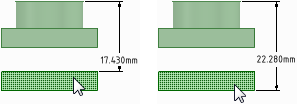
Beim Erstellen der Bemaßung Beschriftung in einer Zeichnung, die die Maße einer Kante oder einer Fläche angibt. Mit dem Werkzeug "Bemaßung" können Konstruktionen, das Zeichenblatt oder das 3D-Markup mit Maßen versehen werden. in einer Schnittansicht auf einem Zeichenblatt wird die Bemaßung
Beschriftung in einer Zeichnung, die die Maße einer Kante oder einer Fläche angibt. Mit dem Werkzeug "Bemaßung" können Konstruktionen, das Zeichenblatt oder das 3D-Markup mit Maßen versehen werden. in einer Schnittansicht auf einem Zeichenblatt wird die Bemaßung Beschriftung in einer Zeichnung, die die Maße einer Kante oder einer Fläche angibt. Mit dem Werkzeug "Bemaßung" können Konstruktionen, das Zeichenblatt oder das 3D-Markup mit Maßen versehen werden. wie unten abgebildet innerhalb der Ausdehnung
Beschriftung in einer Zeichnung, die die Maße einer Kante oder einer Fläche angibt. Mit dem Werkzeug "Bemaßung" können Konstruktionen, das Zeichenblatt oder das 3D-Markup mit Maßen versehen werden. wie unten abgebildet innerhalb der Ausdehnung Die äußeren Begrenzungen von gezeichneten Objekten. des in der Schnittebene sichtbaren Körpers erstellt.
Die äußeren Begrenzungen von gezeichneten Objekten. des in der Schnittebene sichtbaren Körpers erstellt.
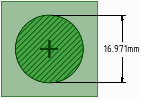
Die Bemaßungsbeschriftung auswählen, um sie zu verschieben, ihre Größe anzupassen oder sie zu rotieren.
Um den Bemaßungshinweis zu verschieben, den Mauszeiger mit dem Werkzeug "Auswählen" über den Rand der Box bewegen, bis der Cursor zu ![]() wird, und dann den Hinweis
wird, und dann den Hinweis Beschriftung, die auf einer Konstruktion, einem Zeichenblatt oder einer 3D-Markup-Folie platziert wird. Hinweise enthalten Text oder Symbole, die eingefügt werden und über eine Führungslinie mit der Geometrie verbunden werden können. ziehen.
Beschriftung, die auf einer Konstruktion, einem Zeichenblatt oder einer 3D-Markup-Folie platziert wird. Hinweise enthalten Text oder Symbole, die eingefügt werden und über eine Führungslinie mit der Geometrie verbunden werden können. ziehen.
Um die Größe der Box mit dem Bemaßungshinweis zu ändern, die Griffe der Hinweisbox verschieben (die weißen Kreise).
Den Text des Hinweises markieren, um ihn neu zu formatieren.
(Optional) Mit der rechten Maustaste auf die Bemaßung Beschriftung in einer Zeichnung, die die Maße einer Kante oder einer Fläche angibt. Mit dem Werkzeug "Bemaßung" können Konstruktionen, das Zeichenblatt oder das 3D-Markup mit Maßen versehen werden. klicken und in der Mini-Toolbar
Beschriftung in einer Zeichnung, die die Maße einer Kante oder einer Fläche angibt. Mit dem Werkzeug "Bemaßung" können Konstruktionen, das Zeichenblatt oder das 3D-Markup mit Maßen versehen werden. klicken und in der Mini-Toolbar Gruppe von werkzeugspezifischen Optionen, die durch Klicken mit der rechten Maustaste in das Grafikfenster angezeigt werden kann. Es besteht auch Zugriff auf die Optionen im Fensterbereich "Optionen". Textformatierungsoptionen auswählen.
Gruppe von werkzeugspezifischen Optionen, die durch Klicken mit der rechten Maustaste in das Grafikfenster angezeigt werden kann. Es besteht auch Zugriff auf die Optionen im Fensterbereich "Optionen". Textformatierungsoptionen auswählen.
Auf ![]() klicken, um ein Toleranzformat auszuwählen, und anschließend den Toleranztext bearbeiten.
klicken, um ein Toleranzformat auszuwählen, und anschließend den Toleranztext bearbeiten.
Auf ![]() klicken, um ein Feld einzufügen. Im Fenster "Feld einfügen" können ein Feldtyp und ein Feldformat ausgewählt werden.
klicken, um ein Feld einzufügen. Im Fenster "Feld einfügen" können ein Feldtyp und ein Feldformat ausgewählt werden.
In der der Dropdown-Liste ![]() eine Auswahl treffen, um ein Symbol einzufügen.
eine Auswahl treffen, um ein Symbol einzufügen.
Auf eine Pfeilspitze klicken, um unterschiedliche Führungslinientypen anzuzeigen.
Alternativ mit der rechten Maustaste auf eine Pfeilspitze klicken und Pfeiltyp auswählen, um einen Typ für diese Pfeilspitze auszuwählen, oder die Pfeilspitze auswählen und anschließend im Fensterbereich "Eigenschaften" Bereich der Benutzeroberfläche, in dem bearbeitbare Details zu den ausgewählten Objekten angezeigt werden. Dieser Fensterbereich wird anfänglich unten links auf dem Bildschirm angezeigt, kann aber nach Bedarf verschoben werden. den Typ der Pfeilspitze auswählen.
Bereich der Benutzeroberfläche, in dem bearbeitbare Details zu den ausgewählten Objekten angezeigt werden. Dieser Fensterbereich wird anfänglich unten links auf dem Bildschirm angezeigt, kann aber nach Bedarf verschoben werden. den Typ der Pfeilspitze auswählen.
Auf die Führungslinien für den Hinweis Beschriftung, die auf einer Konstruktion, einem Zeichenblatt oder einer 3D-Markup-Folie platziert wird. Hinweise enthalten Text oder Symbole, die eingefügt werden und über eine Führungslinie mit der Geometrie verbunden werden können. klicken, um sie zu bearbeiten.
Beschriftung, die auf einer Konstruktion, einem Zeichenblatt oder einer 3D-Markup-Folie platziert wird. Hinweise enthalten Text oder Symbole, die eingefügt werden und über eine Führungslinie mit der Geometrie verbunden werden können. klicken, um sie zu bearbeiten.
Es kann ein neuer Punkt Position im Skizzierraster. 2D-Objekt, das keine Höhe, Breite oder Länge aufweist. Der Ursprung, eine Achse und eine Ecke sind Beispiele für Punkte. Mit dem Werkzeug "Punkt" kann ein Punkt im Skizzierraster skizziert werden. Punkte sind wichtige Bezüge für die Bemaßung, dienen zum Aufspalten und zum Festlegen von Punkten auf einer Linie oder Kurve, durch die ein 3-Punkt-Kreis gezogen werden soll. hinzugefügt werden, indem mit der rechten Maustaste auf die Führungslinie geklickt und Knickpunkt hinzufügen ausgewählt wird.
Position im Skizzierraster. 2D-Objekt, das keine Höhe, Breite oder Länge aufweist. Der Ursprung, eine Achse und eine Ecke sind Beispiele für Punkte. Mit dem Werkzeug "Punkt" kann ein Punkt im Skizzierraster skizziert werden. Punkte sind wichtige Bezüge für die Bemaßung, dienen zum Aufspalten und zum Festlegen von Punkten auf einer Linie oder Kurve, durch die ein 3-Punkt-Kreis gezogen werden soll. hinzugefügt werden, indem mit der rechten Maustaste auf die Führungslinie geklickt und Knickpunkt hinzufügen ausgewählt wird.
Um den Abstand zwischen einer Bemaßungsverlängerungslinie und ihrem Bezugspunkt auf dem Objekt Jegliche von den Werkzeugen erkennbaren Elemente. Zu den 3D-Objekten gehören Ecken, Kanten, Flächen, Oberflächen, Volumenkörper, Layouts, Ebenen, Achsen und Ursprünge. Zu den 2D-Objekten gehören Punkte und Linien. zu ändern, auf die Verlängerungslinie klicken und anschließend mit dem Mauszeiger auf das dem Objekt
Jegliche von den Werkzeugen erkennbaren Elemente. Zu den 3D-Objekten gehören Ecken, Kanten, Flächen, Oberflächen, Volumenkörper, Layouts, Ebenen, Achsen und Ursprünge. Zu den 2D-Objekten gehören Punkte und Linien. zu ändern, auf die Verlängerungslinie klicken und anschließend mit dem Mauszeiger auf das dem Objekt Jegliche von den Werkzeugen erkennbaren Elemente. Zu den 3D-Objekten gehören Ecken, Kanten, Flächen, Oberflächen, Volumenkörper, Layouts, Ebenen, Achsen und Ursprünge. Zu den 2D-Objekten gehören Punkte und Linien. am nächsten liegende Ende zeigen. Den roten Punkt
Jegliche von den Werkzeugen erkennbaren Elemente. Zu den 3D-Objekten gehören Ecken, Kanten, Flächen, Oberflächen, Volumenkörper, Layouts, Ebenen, Achsen und Ursprünge. Zu den 2D-Objekten gehören Punkte und Linien. am nächsten liegende Ende zeigen. Den roten Punkt Position im Skizzierraster. 2D-Objekt, das keine Höhe, Breite oder Länge aufweist. Der Ursprung, eine Achse und eine Ecke sind Beispiele für Punkte. Mit dem Werkzeug "Punkt" kann ein Punkt im Skizzierraster skizziert werden. Punkte sind wichtige Bezüge für die Bemaßung, dienen zum Aufspalten und zum Festlegen von Punkten auf einer Linie oder Kurve, durch die ein 3-Punkt-Kreis gezogen werden soll. ziehen, um den Abstand zum Objekt
Position im Skizzierraster. 2D-Objekt, das keine Höhe, Breite oder Länge aufweist. Der Ursprung, eine Achse und eine Ecke sind Beispiele für Punkte. Mit dem Werkzeug "Punkt" kann ein Punkt im Skizzierraster skizziert werden. Punkte sind wichtige Bezüge für die Bemaßung, dienen zum Aufspalten und zum Festlegen von Punkten auf einer Linie oder Kurve, durch die ein 3-Punkt-Kreis gezogen werden soll. ziehen, um den Abstand zum Objekt Jegliche von den Werkzeugen erkennbaren Elemente. Zu den 3D-Objekten gehören Ecken, Kanten, Flächen, Oberflächen, Volumenkörper, Layouts, Ebenen, Achsen und Ursprünge. Zu den 2D-Objekten gehören Punkte und Linien. zu ändern.
Jegliche von den Werkzeugen erkennbaren Elemente. Zu den 3D-Objekten gehören Ecken, Kanten, Flächen, Oberflächen, Volumenkörper, Layouts, Ebenen, Achsen und Ursprünge. Zu den 2D-Objekten gehören Punkte und Linien. zu ändern.
Wenn die Verlängerungslinie nicht sichtbar ist, die Maus über das Ende der Führungslinie der Bemaßung Beschriftung in einer Zeichnung, die die Maße einer Kante oder einer Fläche angibt. Mit dem Werkzeug "Bemaßung" können Konstruktionen, das Zeichenblatt oder das 3D-Markup mit Maßen versehen werden. hinaus zur potenziellen Position der Linie
Beschriftung in einer Zeichnung, die die Maße einer Kante oder einer Fläche angibt. Mit dem Werkzeug "Bemaßung" können Konstruktionen, das Zeichenblatt oder das 3D-Markup mit Maßen versehen werden. hinaus zur potenziellen Position der Linie Eine gerade Linie, ein Bogen oder eine Freiformkurve, die im Skizziermodus bzw. auf einer Layoutebene gezeichnet wurde. Linien haben eine Länge, jedoch keinen Flächeninhalt. Wenn eine Skizze mit dem Werkzeug "Ziehen" in 3D gezogen wird, werden Linien zu Kanten. bewegen. Es werden zwei rote Punkte angezeigt, die gezogen werden können:
Eine gerade Linie, ein Bogen oder eine Freiformkurve, die im Skizziermodus bzw. auf einer Layoutebene gezeichnet wurde. Linien haben eine Länge, jedoch keinen Flächeninhalt. Wenn eine Skizze mit dem Werkzeug "Ziehen" in 3D gezogen wird, werden Linien zu Kanten. bewegen. Es werden zwei rote Punkte angezeigt, die gezogen werden können:
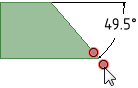
Die Eigenschaften des Bemaßungshinweises im Fensterbereich "Eigenschaften" Bereich der Benutzeroberfläche, in dem bearbeitbare Details zu den ausgewählten Objekten angezeigt werden. Dieser Fensterbereich wird anfänglich unten links auf dem Bildschirm angezeigt, kann aber nach Bedarf verschoben werden. ändern. Ändern von:
Bereich der Benutzeroberfläche, in dem bearbeitbare Details zu den ausgewählten Objekten angezeigt werden. Dieser Fensterbereich wird anfänglich unten links auf dem Bildschirm angezeigt, kann aber nach Bedarf verschoben werden. ändern. Ändern von:
Eigenschaften Länge und Breite für den Pfeil, um die Länge und Breite der Bemaßungspfeile festzulegen.
Eigenschaft Messung, um den Messungstyp zu ändern. Es kann beispielsweise anstelle des Radius einer Bohrung der Durchmesser angezeigt werden.
Oberer Grenzwert, Unterer Grenzwert und Typ der Toleranzeigenschaft, um das Format der Bemaßung Beschriftung in einer Zeichnung, die die Maße einer Kante oder einer Fläche angibt. Mit dem Werkzeug "Bemaßung" können Konstruktionen, das Zeichenblatt oder das 3D-Markup mit Maßen versehen werden. zu ändern und Werte für die obere und untere Toleranz einzugeben.
Beschriftung in einer Zeichnung, die die Maße einer Kante oder einer Fläche angibt. Mit dem Werkzeug "Bemaßung" können Konstruktionen, das Zeichenblatt oder das 3D-Markup mit Maßen versehen werden. zu ändern und Werte für die obere und untere Toleranz einzugeben.
 Beschriftung in einer Zeichnung, die die Maße einer Kante oder einer Fläche angibt. Mit dem Werkzeug "Bemaßung" können Konstruktionen, das Zeichenblatt oder das 3D-Markup mit Maßen versehen werden. in das Textfeld einzupassen,
Beschriftung in einer Zeichnung, die die Maße einer Kante oder einer Fläche angibt. Mit dem Werkzeug "Bemaßung" können Konstruktionen, das Zeichenblatt oder das 3D-Markup mit Maßen versehen werden. in das Textfeld einzupassen,  Beschriftung, die auf einer Konstruktion, einem Zeichenblatt oder einer 3D-Markup-Folie platziert wird. Hinweise enthalten Text oder Symbole, die eingefügt werden und über eine Führungslinie mit der Geometrie verbunden werden können. klicken, um das Dropdown-Menü Automatisch anpassen anzuzeigen.
Beschriftung, die auf einer Konstruktion, einem Zeichenblatt oder einer 3D-Markup-Folie platziert wird. Hinweise enthalten Text oder Symbole, die eingefügt werden und über eine Führungslinie mit der Geometrie verbunden werden können. klicken, um das Dropdown-Menü Automatisch anpassen anzuzeigen.  Beschriftung, die auf einer Konstruktion, einem Zeichenblatt oder einer 3D-Markup-Folie platziert wird. Hinweise enthalten Text oder Symbole, die eingefügt werden und über eine Führungslinie mit der Geometrie verbunden werden können. wird kein leerer Raum angezeigt, und wenn der Text vergrößert oder verkleinert wird, wird das Feld entsprechend angepasst.
Beschriftung, die auf einer Konstruktion, einem Zeichenblatt oder einer 3D-Markup-Folie platziert wird. Hinweise enthalten Text oder Symbole, die eingefügt werden und über eine Führungslinie mit der Geometrie verbunden werden können. wird kein leerer Raum angezeigt, und wenn der Text vergrößert oder verkleinert wird, wird das Feld entsprechend angepasst. Zwei Layer erstellen, eines für Hinweise und eines für die Beschriftungsebenen.
Den Hinweis Beschriftung, die auf einer Konstruktion, einem Zeichenblatt oder einer 3D-Markup-Folie platziert wird. Hinweise enthalten Text oder Symbole, die eingefügt werden und über eine Führungslinie mit der Geometrie verbunden werden können. auf einem Layer
Beschriftung, die auf einer Konstruktion, einem Zeichenblatt oder einer 3D-Markup-Folie platziert wird. Hinweise enthalten Text oder Symbole, die eingefügt werden und über eine Führungslinie mit der Geometrie verbunden werden können. auf einem Layer Gruppierungsmechanismus für visuelle Merkmale wie Sichtbarkeit und Farbe. Objekte können zum Organisieren der Zeichnung auf Layern gruppiert werden. Layer sind besonders hilfreich, wenn Beschriftungsebenen ein- oder ausgeblendet werden sollen. und die Beschriftungsebene
Gruppierungsmechanismus für visuelle Merkmale wie Sichtbarkeit und Farbe. Objekte können zum Organisieren der Zeichnung auf Layern gruppiert werden. Layer sind besonders hilfreich, wenn Beschriftungsebenen ein- oder ausgeblendet werden sollen. und die Beschriftungsebene Ebene, auf der Konstruktionen, Zeichenblättern und 3D-Markups Beschriftungen hinzugefügt werden können. Mit dem Werkzeug "Hinweis erstellen" wird eine Beschriftungsebene ausgewählt und Text auf dieser Ebene eingegeben. auf einem weiteren Layer
Ebene, auf der Konstruktionen, Zeichenblättern und 3D-Markups Beschriftungen hinzugefügt werden können. Mit dem Werkzeug "Hinweis erstellen" wird eine Beschriftungsebene ausgewählt und Text auf dieser Ebene eingegeben. auf einem weiteren Layer Gruppierungsmechanismus für visuelle Merkmale wie Sichtbarkeit und Farbe. Objekte können zum Organisieren der Zeichnung auf Layern gruppiert werden. Layer sind besonders hilfreich, wenn Beschriftungsebenen ein- oder ausgeblendet werden sollen. platzieren.
Gruppierungsmechanismus für visuelle Merkmale wie Sichtbarkeit und Farbe. Objekte können zum Organisieren der Zeichnung auf Layern gruppiert werden. Layer sind besonders hilfreich, wenn Beschriftungsebenen ein- oder ausgeblendet werden sollen. platzieren.
Die Sichtbarkeit des Layers mit der Beschriftungsebene Ebene, auf der Konstruktionen, Zeichenblättern und 3D-Markups Beschriftungen hinzugefügt werden können. Mit dem Werkzeug "Hinweis erstellen" wird eine Beschriftungsebene ausgewählt und Text auf dieser Ebene eingegeben. ausschalten.
Ebene, auf der Konstruktionen, Zeichenblättern und 3D-Markups Beschriftungen hinzugefügt werden können. Mit dem Werkzeug "Hinweis erstellen" wird eine Beschriftungsebene ausgewählt und Text auf dieser Ebene eingegeben. ausschalten.
 Werte oder Ausdrücke, die zur präzisen Steuerung beim Erstellen und Ändern einer Konstruktion eingegeben werden. Es können alle Elemente, von Linien in Skizzen bis zu Flächen von Volumenkörpern, mit einer Bemaßung versehen (maßlich bestimmt) werden. Siehe "Ordinatenbemaßungen", "Progressive Bemaßungen", "Linearbemaßung". auswählen.
Werte oder Ausdrücke, die zur präzisen Steuerung beim Erstellen und Ändern einer Konstruktion eingegeben werden. Es können alle Elemente, von Linien in Skizzen bis zu Flächen von Volumenkörpern, mit einer Bemaßung versehen (maßlich bestimmt) werden. Siehe "Ordinatenbemaßungen", "Progressive Bemaßungen", "Linearbemaßung". auswählen. Werte oder Ausdrücke, die zur präzisen Steuerung beim Erstellen und Ändern einer Konstruktion eingegeben werden. Es können alle Elemente, von Linien in Skizzen bis zu Flächen von Volumenkörpern, mit einer Bemaßung versehen (maßlich bestimmt) werden. Siehe "Ordinatenbemaßungen", "Progressive Bemaßungen", "Linearbemaßung". ausrichten.
Werte oder Ausdrücke, die zur präzisen Steuerung beim Erstellen und Ändern einer Konstruktion eingegeben werden. Es können alle Elemente, von Linien in Skizzen bis zu Flächen von Volumenkörpern, mit einer Bemaßung versehen (maßlich bestimmt) werden. Siehe "Ordinatenbemaßungen", "Progressive Bemaßungen", "Linearbemaßung". ausrichten.  Werte oder Ausdrücke, die zur präzisen Steuerung beim Erstellen und Ändern einer Konstruktion eingegeben werden. Es können alle Elemente, von Linien in Skizzen bis zu Flächen von Volumenkörpern, mit einer Bemaßung versehen (maßlich bestimmt) werden. Siehe "Ordinatenbemaßungen", "Progressive Bemaßungen", "Linearbemaßung". vertikal ausrichten.
Werte oder Ausdrücke, die zur präzisen Steuerung beim Erstellen und Ändern einer Konstruktion eingegeben werden. Es können alle Elemente, von Linien in Skizzen bis zu Flächen von Volumenkörpern, mit einer Bemaßung versehen (maßlich bestimmt) werden. Siehe "Ordinatenbemaßungen", "Progressive Bemaßungen", "Linearbemaßung". vertikal ausrichten.  Werte oder Ausdrücke, die zur präzisen Steuerung beim Erstellen und Ändern einer Konstruktion eingegeben werden. Es können alle Elemente, von Linien in Skizzen bis zu Flächen von Volumenkörpern, mit einer Bemaßung versehen (maßlich bestimmt) werden. Siehe "Ordinatenbemaßungen", "Progressive Bemaßungen", "Linearbemaßung". ausrichten.
Werte oder Ausdrücke, die zur präzisen Steuerung beim Erstellen und Ändern einer Konstruktion eingegeben werden. Es können alle Elemente, von Linien in Skizzen bis zu Flächen von Volumenkörpern, mit einer Bemaßung versehen (maßlich bestimmt) werden. Siehe "Ordinatenbemaßungen", "Progressive Bemaßungen", "Linearbemaßung". ausrichten.  Beschriftung in einer Zeichnung, die die Maße einer Kante oder einer Fläche angibt. Mit dem Werkzeug "Bemaßung" können Konstruktionen, das Zeichenblatt oder das 3D-Markup mit Maßen versehen werden. ausrichten.
Beschriftung in einer Zeichnung, die die Maße einer Kante oder einer Fläche angibt. Mit dem Werkzeug "Bemaßung" können Konstruktionen, das Zeichenblatt oder das 3D-Markup mit Maßen versehen werden. ausrichten.  Werte oder Ausdrücke, die zur präzisen Steuerung beim Erstellen und Ändern einer Konstruktion eingegeben werden. Es können alle Elemente, von Linien in Skizzen bis zu Flächen von Volumenkörpern, mit einer Bemaßung versehen (maßlich bestimmt) werden. Siehe "Ordinatenbemaßungen", "Progressive Bemaßungen", "Linearbemaßung". horizontal ausrichten.
Werte oder Ausdrücke, die zur präzisen Steuerung beim Erstellen und Ändern einer Konstruktion eingegeben werden. Es können alle Elemente, von Linien in Skizzen bis zu Flächen von Volumenkörpern, mit einer Bemaßung versehen (maßlich bestimmt) werden. Siehe "Ordinatenbemaßungen", "Progressive Bemaßungen", "Linearbemaßung". horizontal ausrichten.  Beschriftung in einer Zeichnung, die die Maße einer Kante oder einer Fläche angibt. Mit dem Werkzeug "Bemaßung" können Konstruktionen, das Zeichenblatt oder das 3D-Markup mit Maßen versehen werden. ausrichten.
Beschriftung in einer Zeichnung, die die Maße einer Kante oder einer Fläche angibt. Mit dem Werkzeug "Bemaßung" können Konstruktionen, das Zeichenblatt oder das 3D-Markup mit Maßen versehen werden. ausrichten.  Beschriftung in einer Zeichnung, die die Maße einer Kante oder einer Fläche angibt. Mit dem Werkzeug "Bemaßung" können Konstruktionen, das Zeichenblatt oder das 3D-Markup mit Maßen versehen werden. die Breite des ersten ausgewählten Hinweises zuweisen. In einigen Fällen wird der Text möglicherweise entsprechend skaliert.
Beschriftung in einer Zeichnung, die die Maße einer Kante oder einer Fläche angibt. Mit dem Werkzeug "Bemaßung" können Konstruktionen, das Zeichenblatt oder das 3D-Markup mit Maßen versehen werden. die Breite des ersten ausgewählten Hinweises zuweisen. In einigen Fällen wird der Text möglicherweise entsprechend skaliert.  Beschriftung in einer Zeichnung, die die Maße einer Kante oder einer Fläche angibt. Mit dem Werkzeug "Bemaßung" können Konstruktionen, das Zeichenblatt oder das 3D-Markup mit Maßen versehen werden. die Höhe des ersten ausgewählten Hinweises zuweisen. In einigen Fällen wird der Text möglicherweise entsprechend skaliert.
Beschriftung in einer Zeichnung, die die Maße einer Kante oder einer Fläche angibt. Mit dem Werkzeug "Bemaßung" können Konstruktionen, das Zeichenblatt oder das 3D-Markup mit Maßen versehen werden. die Höhe des ersten ausgewählten Hinweises zuweisen. In einigen Fällen wird der Text möglicherweise entsprechend skaliert.  Beschriftung in einer Zeichnung, die die Maße einer Kante oder einer Fläche angibt. Mit dem Werkzeug "Bemaßung" können Konstruktionen, das Zeichenblatt oder das 3D-Markup mit Maßen versehen werden. die Größe (Höhe und Breite) des ersten ausgewählten Hinweises zuweisen. In einigen Fällen wird der Text möglicherweise entsprechend skaliert.
Beschriftung in einer Zeichnung, die die Maße einer Kante oder einer Fläche angibt. Mit dem Werkzeug "Bemaßung" können Konstruktionen, das Zeichenblatt oder das 3D-Markup mit Maßen versehen werden. die Größe (Höhe und Breite) des ersten ausgewählten Hinweises zuweisen. In einigen Fällen wird der Text möglicherweise entsprechend skaliert.  Werte oder Ausdrücke, die zur präzisen Steuerung beim Erstellen und Ändern einer Konstruktion eingegeben werden. Es können alle Elemente, von Linien in Skizzen bis zu Flächen von Volumenkörpern, mit einer Bemaßung versehen (maßlich bestimmt) werden. Siehe "Ordinatenbemaßungen", "Progressive Bemaßungen", "Linearbemaßung". wird horizontal gleichmäßig verteilt.
Werte oder Ausdrücke, die zur präzisen Steuerung beim Erstellen und Ändern einer Konstruktion eingegeben werden. Es können alle Elemente, von Linien in Skizzen bis zu Flächen von Volumenkörpern, mit einer Bemaßung versehen (maßlich bestimmt) werden. Siehe "Ordinatenbemaßungen", "Progressive Bemaßungen", "Linearbemaßung". wird horizontal gleichmäßig verteilt.  Werte oder Ausdrücke, die zur präzisen Steuerung beim Erstellen und Ändern einer Konstruktion eingegeben werden. Es können alle Elemente, von Linien in Skizzen bis zu Flächen von Volumenkörpern, mit einer Bemaßung versehen (maßlich bestimmt) werden. Siehe "Ordinatenbemaßungen", "Progressive Bemaßungen", "Linearbemaßung". wird vertikal gleichmäßig verteilt.
Werte oder Ausdrücke, die zur präzisen Steuerung beim Erstellen und Ändern einer Konstruktion eingegeben werden. Es können alle Elemente, von Linien in Skizzen bis zu Flächen von Volumenkörpern, mit einer Bemaßung versehen (maßlich bestimmt) werden. Siehe "Ordinatenbemaßungen", "Progressive Bemaßungen", "Linearbemaßung". wird vertikal gleichmäßig verteilt. Auf alle anders rotierten Hinweise haben die oben beschriebenen Befehle keine Auswirkungen.
Mit der rechten Maustaste auf eine Beschriftungsebene Ebene, auf der Konstruktionen, Zeichenblättern und 3D-Markups Beschriftungen hinzugefügt werden können. Mit dem Werkzeug "Hinweis erstellen" wird eine Beschriftungsebene ausgewählt und Text auf dieser Ebene eingegeben. klicken und folgende Optionen auswählen:
Ebene, auf der Konstruktionen, Zeichenblättern und 3D-Markups Beschriftungen hinzugefügt werden können. Mit dem Werkzeug "Hinweis erstellen" wird eine Beschriftungsebene ausgewählt und Text auf dieser Ebene eingegeben. klicken und folgende Optionen auswählen:
 Werte oder Ausdrücke, die zur präzisen Steuerung beim Erstellen und Ändern einer Konstruktion eingegeben werden. Es können alle Elemente, von Linien in Skizzen bis zu Flächen von Volumenkörpern, mit einer Bemaßung versehen (maßlich bestimmt) werden. Siehe "Ordinatenbemaßungen", "Progressive Bemaßungen", "Linearbemaßung". anzeigen, um die Bemaßungen
Werte oder Ausdrücke, die zur präzisen Steuerung beim Erstellen und Ändern einer Konstruktion eingegeben werden. Es können alle Elemente, von Linien in Skizzen bis zu Flächen von Volumenkörpern, mit einer Bemaßung versehen (maßlich bestimmt) werden. Siehe "Ordinatenbemaßungen", "Progressive Bemaßungen", "Linearbemaßung". anzeigen, um die Bemaßungen Werte oder Ausdrücke, die zur präzisen Steuerung beim Erstellen und Ändern einer Konstruktion eingegeben werden. Es können alle Elemente, von Linien in Skizzen bis zu Flächen von Volumenkörpern, mit einer Bemaßung versehen (maßlich bestimmt) werden. Siehe "Ordinatenbemaßungen", "Progressive Bemaßungen", "Linearbemaßung". auf allen Beschriftungsebenen anzuzeigen.
Werte oder Ausdrücke, die zur präzisen Steuerung beim Erstellen und Ändern einer Konstruktion eingegeben werden. Es können alle Elemente, von Linien in Skizzen bis zu Flächen von Volumenkörpern, mit einer Bemaßung versehen (maßlich bestimmt) werden. Siehe "Ordinatenbemaßungen", "Progressive Bemaßungen", "Linearbemaßung". auf allen Beschriftungsebenen anzuzeigen. Werte oder Ausdrücke, die zur präzisen Steuerung beim Erstellen und Ändern einer Konstruktion eingegeben werden. Es können alle Elemente, von Linien in Skizzen bis zu Flächen von Volumenkörpern, mit einer Bemaßung versehen (maßlich bestimmt) werden. Siehe "Ordinatenbemaßungen", "Progressive Bemaßungen", "Linearbemaßung". anzeigen, um nur die Bemaßungen
Werte oder Ausdrücke, die zur präzisen Steuerung beim Erstellen und Ändern einer Konstruktion eingegeben werden. Es können alle Elemente, von Linien in Skizzen bis zu Flächen von Volumenkörpern, mit einer Bemaßung versehen (maßlich bestimmt) werden. Siehe "Ordinatenbemaßungen", "Progressive Bemaßungen", "Linearbemaßung". anzeigen, um nur die Bemaßungen Werte oder Ausdrücke, die zur präzisen Steuerung beim Erstellen und Ändern einer Konstruktion eingegeben werden. Es können alle Elemente, von Linien in Skizzen bis zu Flächen von Volumenkörpern, mit einer Bemaßung versehen (maßlich bestimmt) werden. Siehe "Ordinatenbemaßungen", "Progressive Bemaßungen", "Linearbemaßung". für die Beschriftungsebene
Werte oder Ausdrücke, die zur präzisen Steuerung beim Erstellen und Ändern einer Konstruktion eingegeben werden. Es können alle Elemente, von Linien in Skizzen bis zu Flächen von Volumenkörpern, mit einer Bemaßung versehen (maßlich bestimmt) werden. Siehe "Ordinatenbemaßungen", "Progressive Bemaßungen", "Linearbemaßung". für die Beschriftungsebene Ebene, auf der Konstruktionen, Zeichenblättern und 3D-Markups Beschriftungen hinzugefügt werden können. Mit dem Werkzeug "Hinweis erstellen" wird eine Beschriftungsebene ausgewählt und Text auf dieser Ebene eingegeben. anzuzeigen, auf die mit der rechten Maustaste geklickt wurden.
Ebene, auf der Konstruktionen, Zeichenblättern und 3D-Markups Beschriftungen hinzugefügt werden können. Mit dem Werkzeug "Hinweis erstellen" wird eine Beschriftungsebene ausgewählt und Text auf dieser Ebene eingegeben. anzuzeigen, auf die mit der rechten Maustaste geklickt wurden.
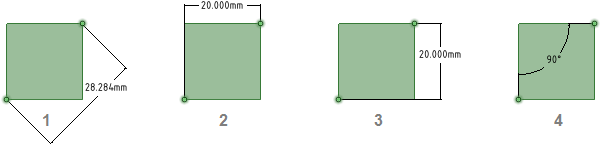
Beschriftungen, deren Ausrichtung im Fensterbereich Folgende Bereiche der Benutzeroberfläche, die ursprünglich entlang der linken Seite des Anwendungsfensters angezeigt werden: Fensterbereiche "Struktur", "Layer", "Auswahl", "Gruppen", "Optionen" und "Eigenschaften". Diese Fensterbereiche können angedockt und abgelöst werden. "Optionen" geändert wurde
Folgende Bereiche der Benutzeroberfläche, die ursprünglich entlang der linken Seite des Anwendungsfensters angezeigt werden: Fensterbereiche "Struktur", "Layer", "Auswahl", "Gruppen", "Optionen" und "Eigenschaften". Diese Fensterbereiche können angedockt und abgelöst werden. "Optionen" geändert wurde
Bemaßungsausrichtung ist "Ausgerichtet"
Bemaßungsausrichtung ist "Horizontal"
Bemaßungsausrichtung ist "Vertikal"
Ausrichtung des 1. Bezugs ist "Horizontal", Ausrichtung des 2. Bezugs ist "Vertikal"
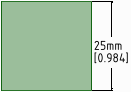
Eine Bemaßungsbeschriftung, für die in den Optionen für Einheiten Dualbemaßungen aktiviert wurden.
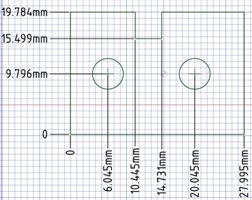
Beschriftungen von Ordinatenbemaßungen X- oder Y-Entfernungen, die ihren Ursprung in derselben Position haben. Dies ist in der Regel die untere linke Ecke des Objekts. Wird auch als Bezugsgrößen- oder Bezugsbemaßung bezeichnet.
X- oder Y-Entfernungen, die ihren Ursprung in derselben Position haben. Dies ist in der Regel die untere linke Ecke des Objekts. Wird auch als Bezugsgrößen- oder Bezugsbemaßung bezeichnet.
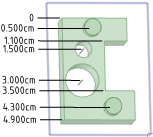
Ordinatenbemaßungen X- oder Y-Entfernungen, die ihren Ursprung in derselben Position haben. Dies ist in der Regel die untere linke Ecke des Objekts. Wird auch als Bezugsgrößen- oder Bezugsbemaßung bezeichnet. für eine ebene Fläche
X- oder Y-Entfernungen, die ihren Ursprung in derselben Position haben. Dies ist in der Regel die untere linke Ecke des Objekts. Wird auch als Bezugsgrößen- oder Bezugsbemaßung bezeichnet. für eine ebene Fläche Seite oder sonstige Oberfläche eines Volumenkörpers. Beispiele sind die innere Oberfläche einer Bohrung oder die sechs Seiten eines rechteckigen Volumenkörpers. Siehe "Oberfläche".
Seite oder sonstige Oberfläche eines Volumenkörpers. Beispiele sind die innere Oberfläche einer Bohrung oder die sechs Seiten eines rechteckigen Volumenkörpers. Siehe "Oberfläche".
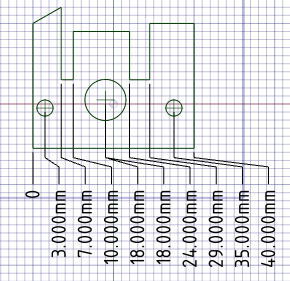
Automatische Knickpunkte bei Ordinatenbemaßungen X- oder Y-Entfernungen, die ihren Ursprung in derselben Position haben. Dies ist in der Regel die untere linke Ecke des Objekts. Wird auch als Bezugsgrößen- oder Bezugsbemaßung bezeichnet. mit geringen Abständen
X- oder Y-Entfernungen, die ihren Ursprung in derselben Position haben. Dies ist in der Regel die untere linke Ecke des Objekts. Wird auch als Bezugsgrößen- oder Bezugsbemaßung bezeichnet. mit geringen Abständen
© Copyright 2015 SpaceClaim Corporation. Alle Rechte vorbehalten.
 Eine Bogenlängenbemaßung erstellen
Eine Bogenlängenbemaßung erstellen